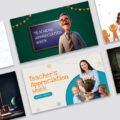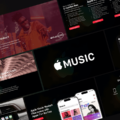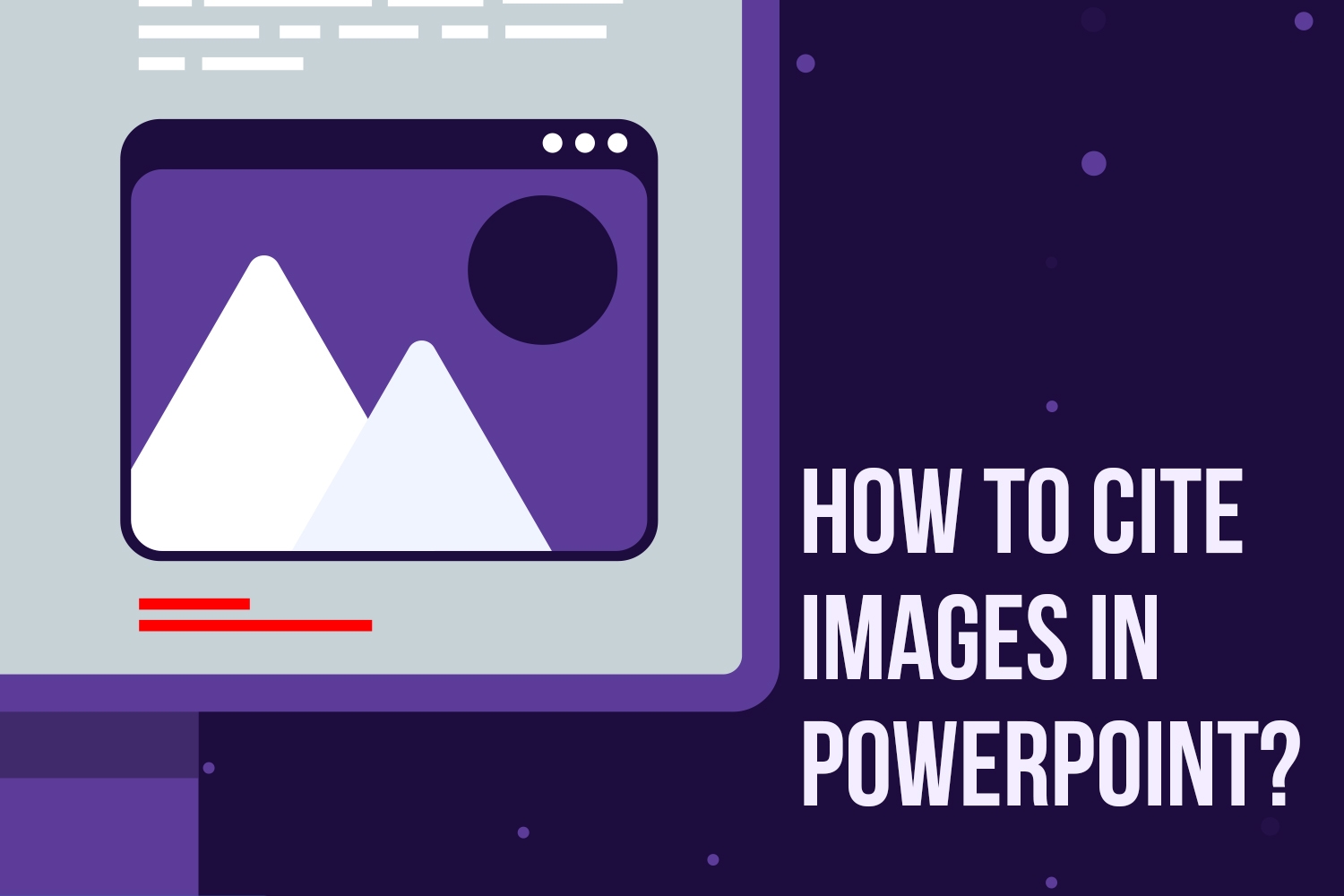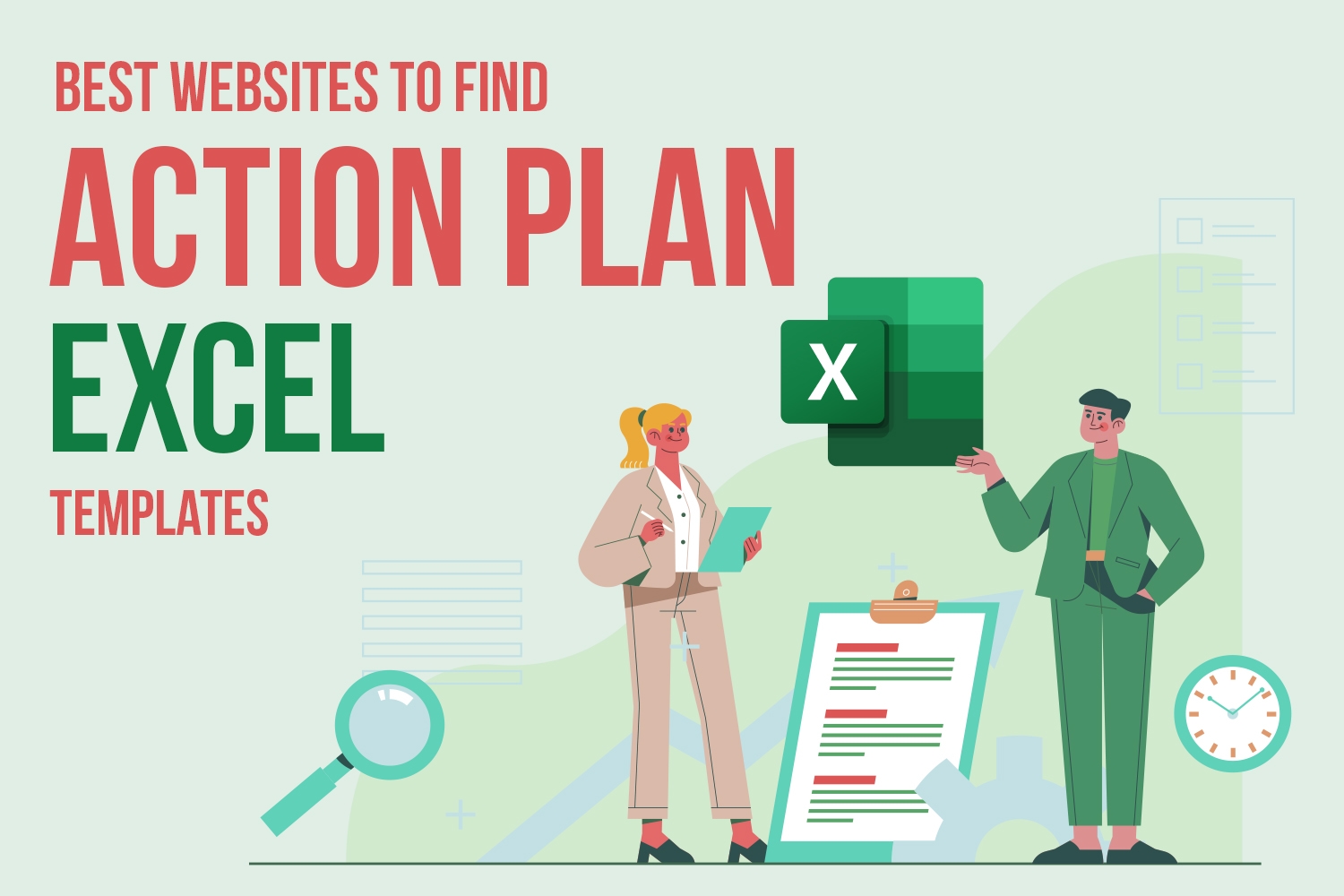Cómo imprimir una presentación de PowerPoint con notas (Guía rápida)
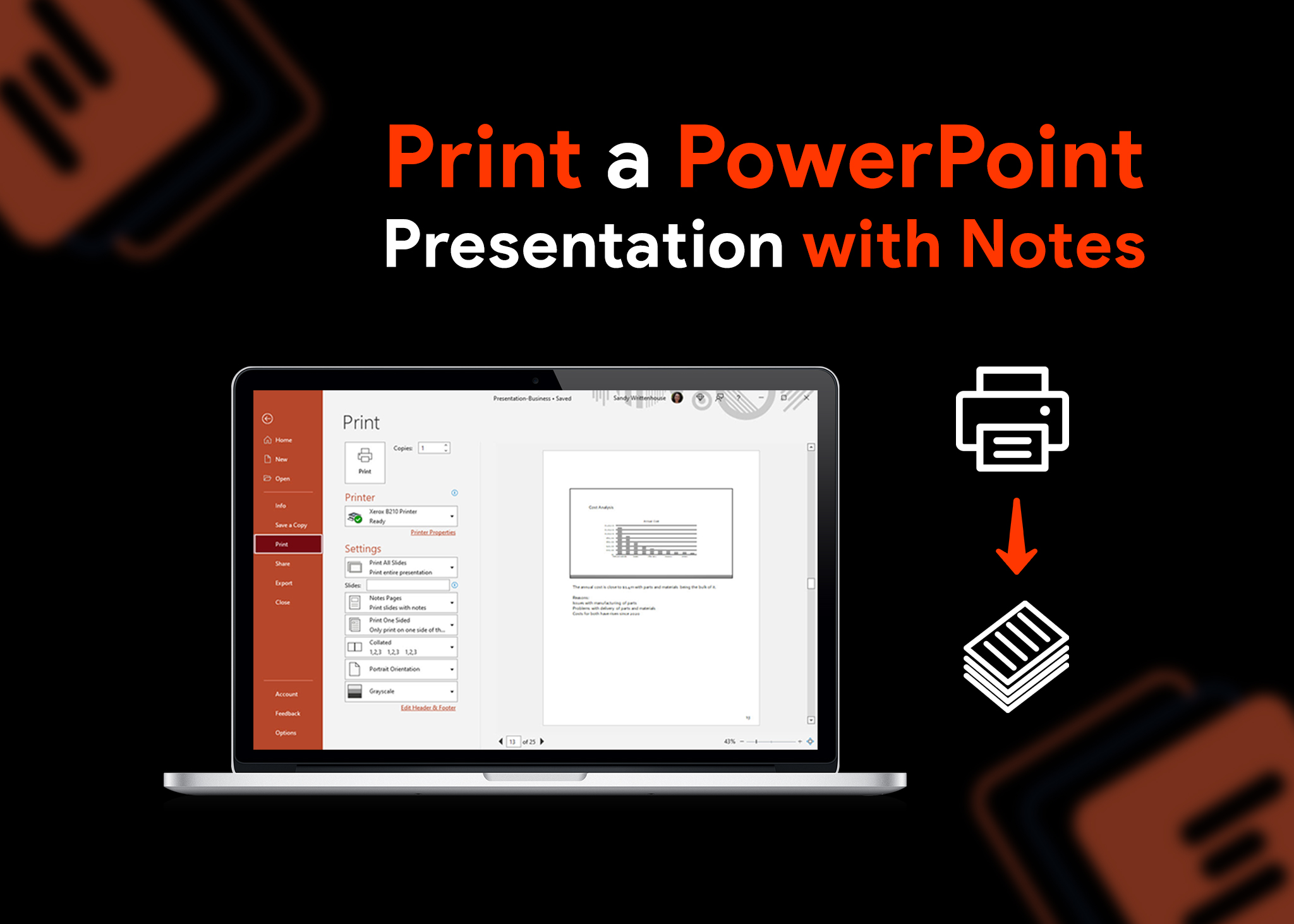
Tabla de contenidos
Introducción
¿Qué es lo más raro que hiciste usando PowerPoint? No digas que has impreso las diapositivas. Es lo peor que puedes hacer usando PowerPoint. La presentación de PowerPoint a menudo usa animaciones, gifs y diagramas para explicar los puntos clave. Este tipo de diapositivas no se imprimen bien debido a las capas y animaciones y no se explican por sí mismas.
Microsoft PowerPoint ofrece una gran cantidad de funciones para que su presentación sea excepcional. Una de esas increíbles características es imprimir presentaciones de PowerPoint con Speaker Notes.
Cómo imprimir PowerPoint con notas del orador
La página de notas es una página especial que muestra las notas de diapositivas y del orador en la misma página. Usando la página de notas del orador, puedes ensayar fácilmente tu presentación y mantenerte organizado cuando la estés dando. Si quieres imprimir una presentación con notas del orador, así es como se hace.
Imprimir PowerPoint con Speaker Notes en un PC
Supongamos que desea distribuir notas a su audiencia como material de referencia o simplemente desea ensayar antes de la presentación. En ese caso, la mejor solución es imprimir PowerPoint con las notas del orador.
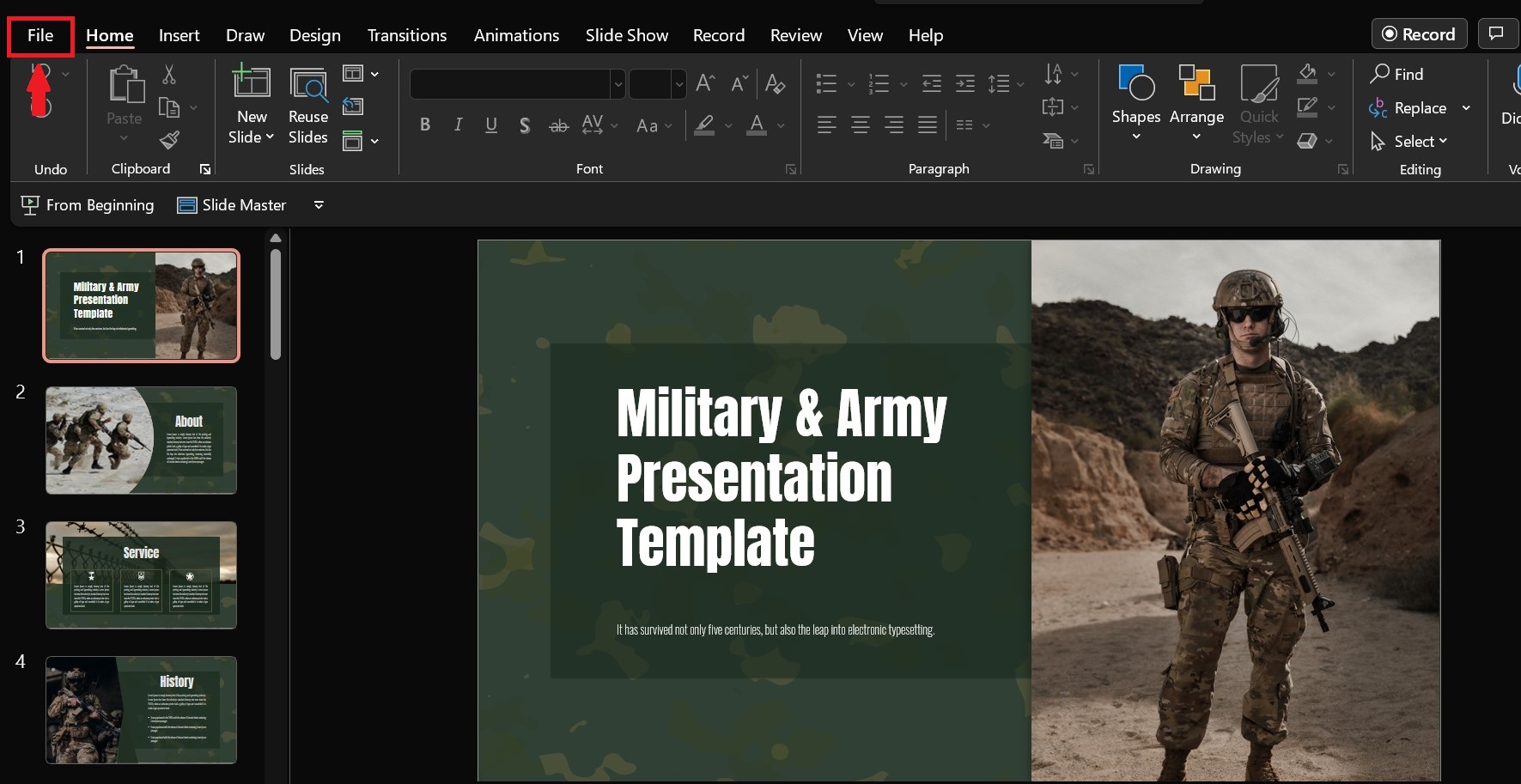
- Abre la presentación de PowerPoint en tu PC. En la barra de herramientas, haga clic en »ARCHIVO».
- Se abre una nueva pestaña; en la barra lateral, haz clic en »IMPRIMIR».
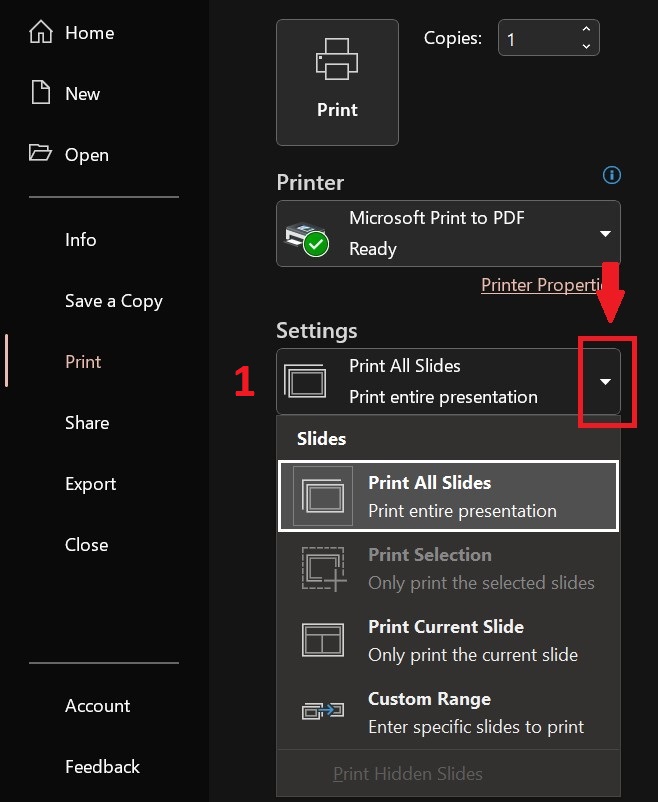
- En »CONFIGURACIÓN», haga clic en el primer menú que le permite seleccionar las páginas que desea imprimir. Haga clic en »IMPRIMIR TODAS LAS DIAPOSITIVAS’‘
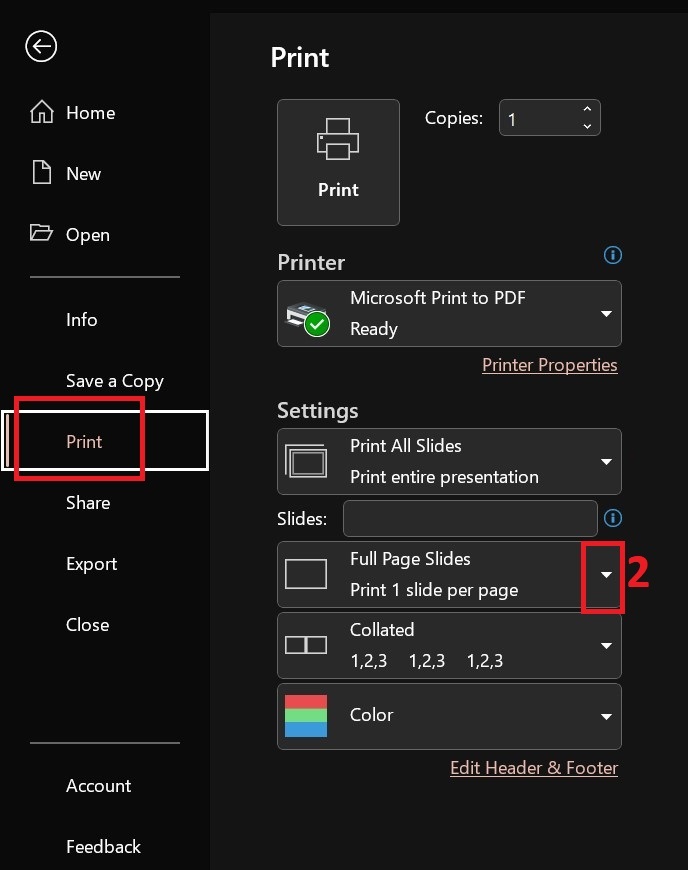
- En la 2ª opción »CONFIGURACIÓN», haz clic en el menú desplegable, que te permite seleccionar cómo imprimir las diapositivas. Haz clic en «DIAPOSITIVAS DE PÁGINA COMPLETA», que abrirá un nuevo menú desplegable nuevamente.
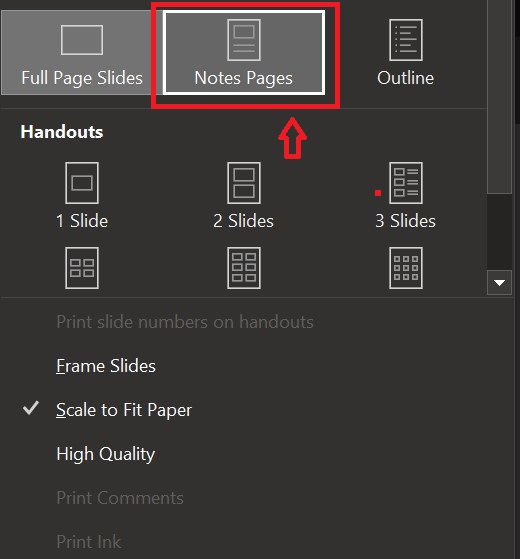
- En el menú desplegable, selecciona »NOTAS PÁGINAS’‘.
- A continuación, selecciona »IMPRIMIR’‘.
Imprimir una presentación de PowerPoint con las notas del orador en una Mac
- En tu Mac, abre PowerPoint y, en la barra de herramientas, selecciona «ARCHIVO».
- En el menú emergente de impresión, seleccione »MOSTRAR DETALLES».
- Seleccione »Diseño» en las »NOTAS» para agregar notas de presentación.
- Realice todos los ajustes como desee.
- Ahora seleccione »IMPRIMIR».
Palabras finales
Imprimir PowerPoint con notas tiene numerosos beneficios; Puede compartir un folleto con su audiencia, lo que ayuda a aumentar las tasas de retención. Además, durante una presentación, puede echarle un vistazo para recordar rápidamente lo que viene a continuación.
A estas alturas, ya has aprendido a imprimir PowerPoint con notas del orador. Para obtener una guía rápida, consulte nuestra sección ARTÍCULO PRÁCTICO .